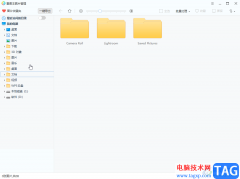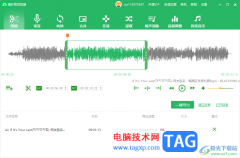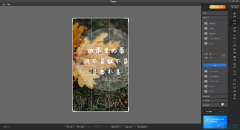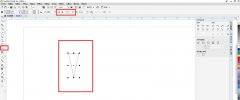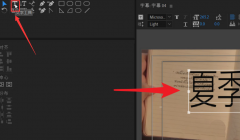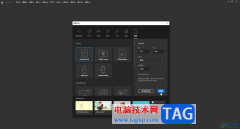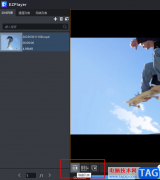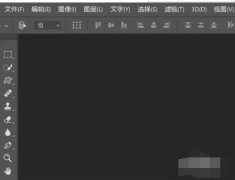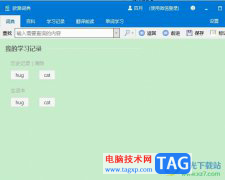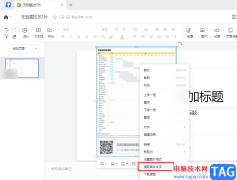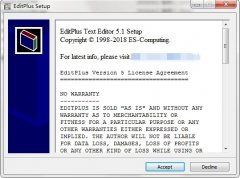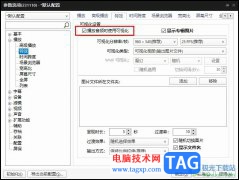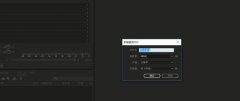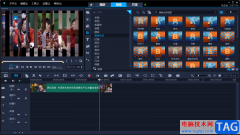相信很多朋友会使用到AE来制作动画,操作非常方便的。那么倘若想使用圆形蒙版制作缩放动画的步骤的话,应该如何操作呢?其实很简单,下面就来教教大家关于AE圆形蒙版制作缩放动画的步骤。
打开AE,点击选中想要创建圆形蒙版的图层
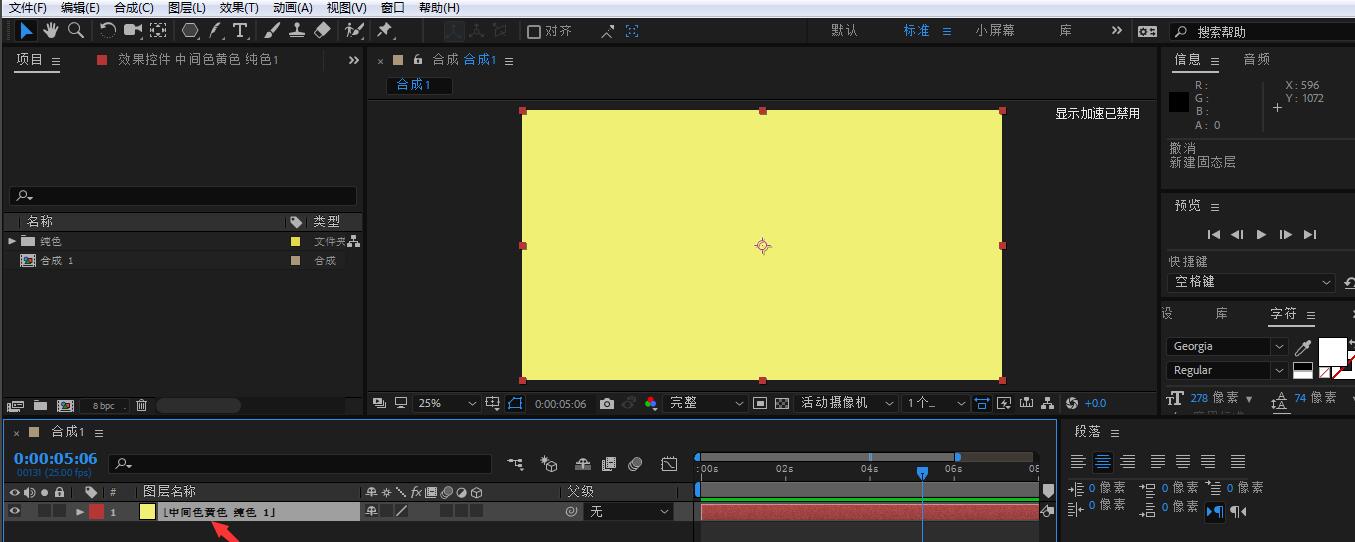
按住箭头所指的矩形工具
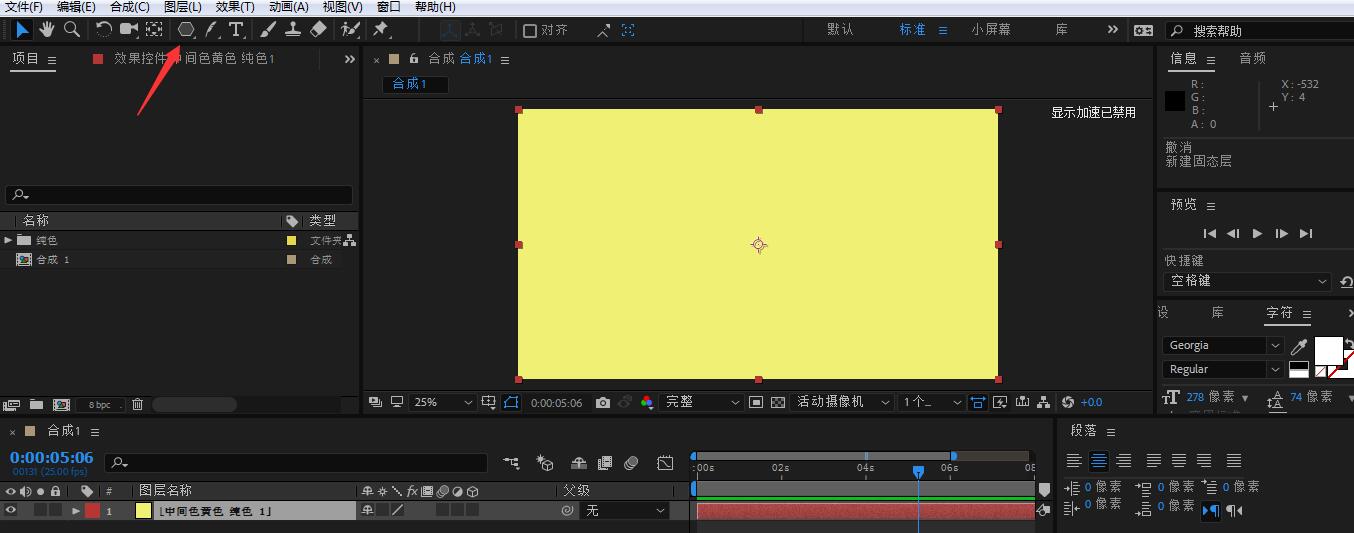
在弹出的菜单中选择椭圆工具
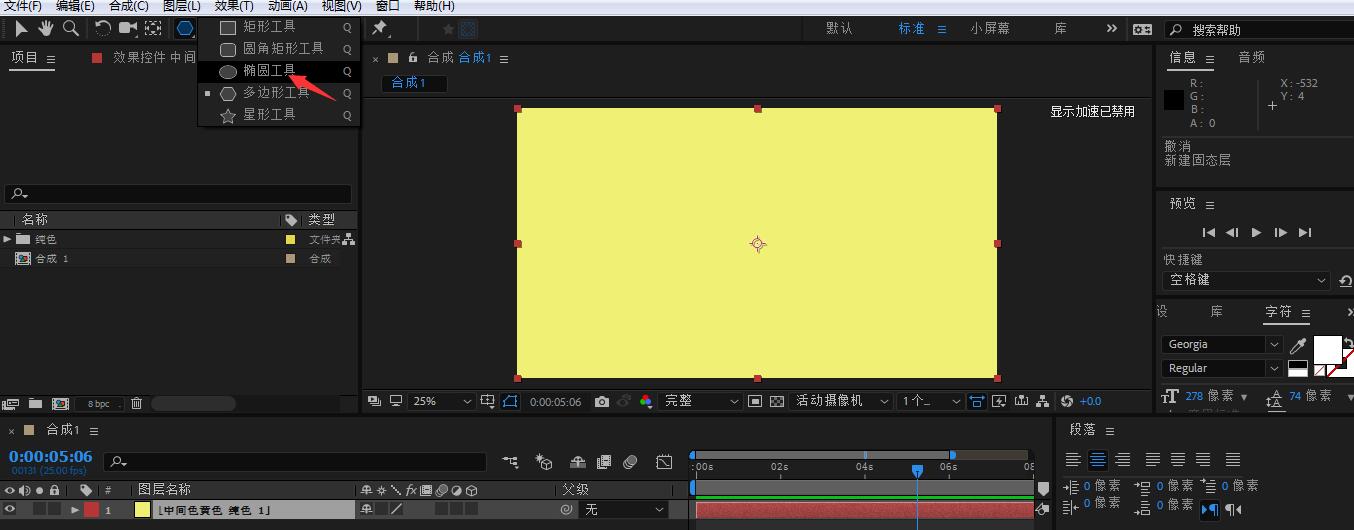
在合成面板中,按住鼠标左键拖动,接着按住Ctrl+Shift继续拖动,可以绘制出同心正圆蒙版
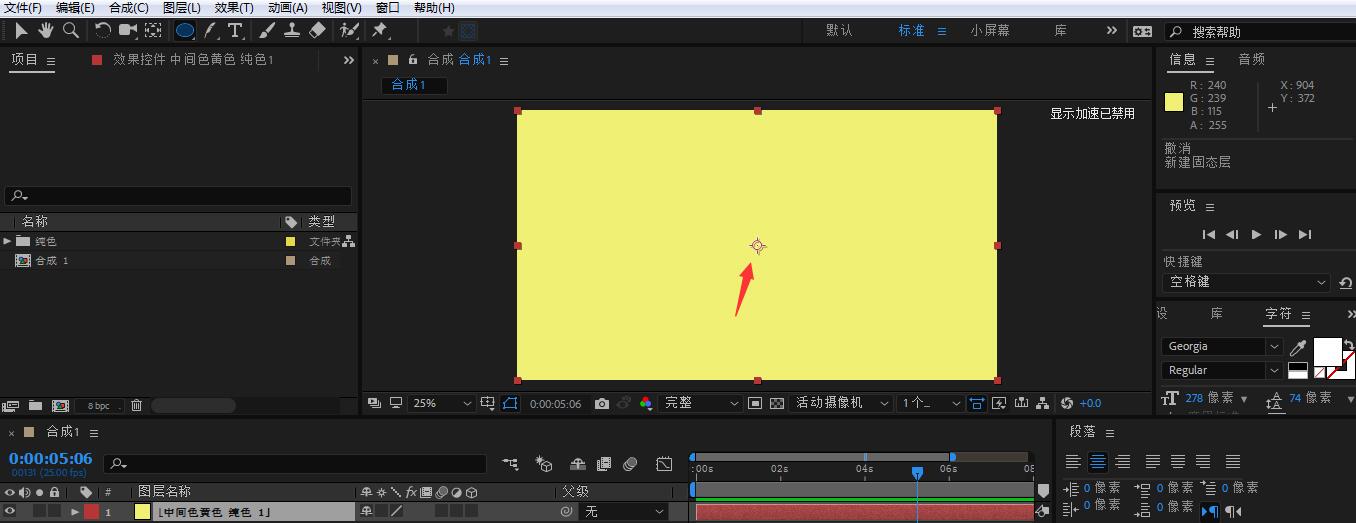
正圆蒙版绘制完成,点击打开变换
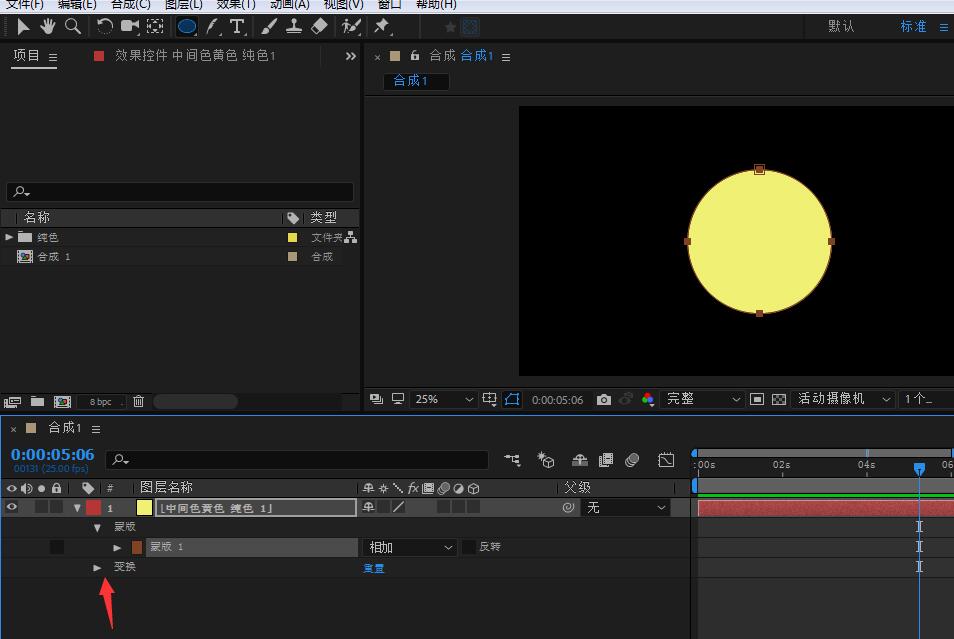
时间线移动到0帧位置,点击缩放前面的小码表,设置起始关键帧
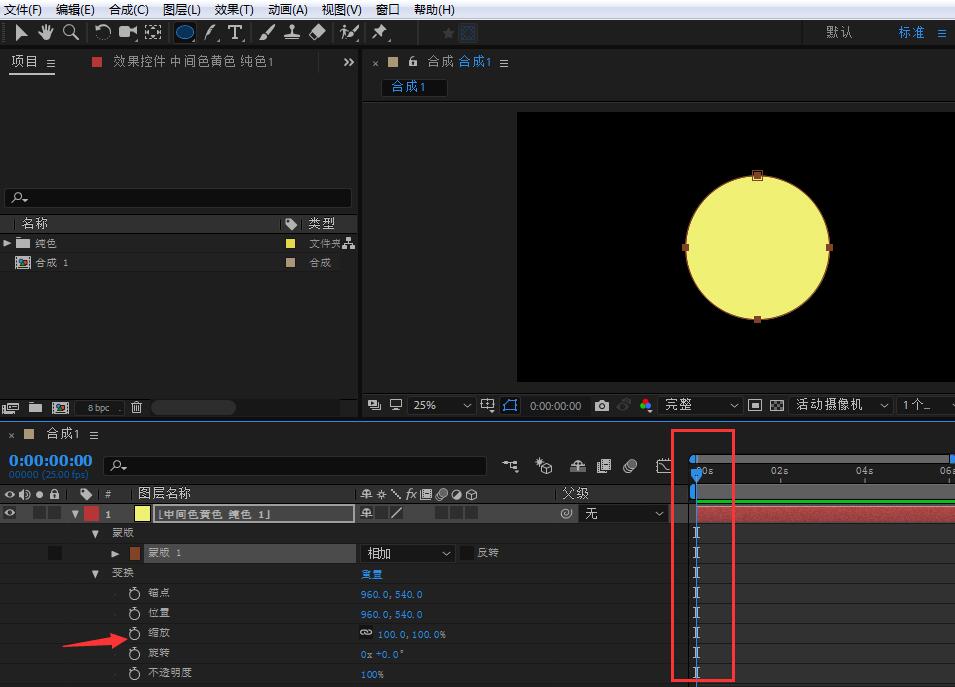
将缩放参数设置为0
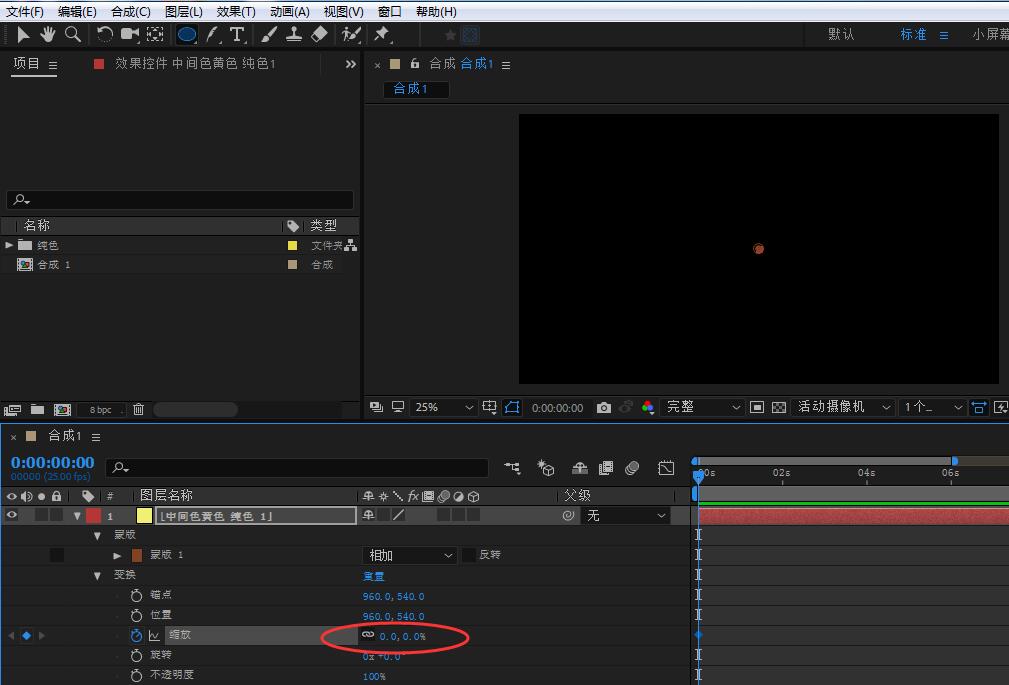
时间线移动到动画结束位置,调整圆形蒙版缩放参数,直到满意即可
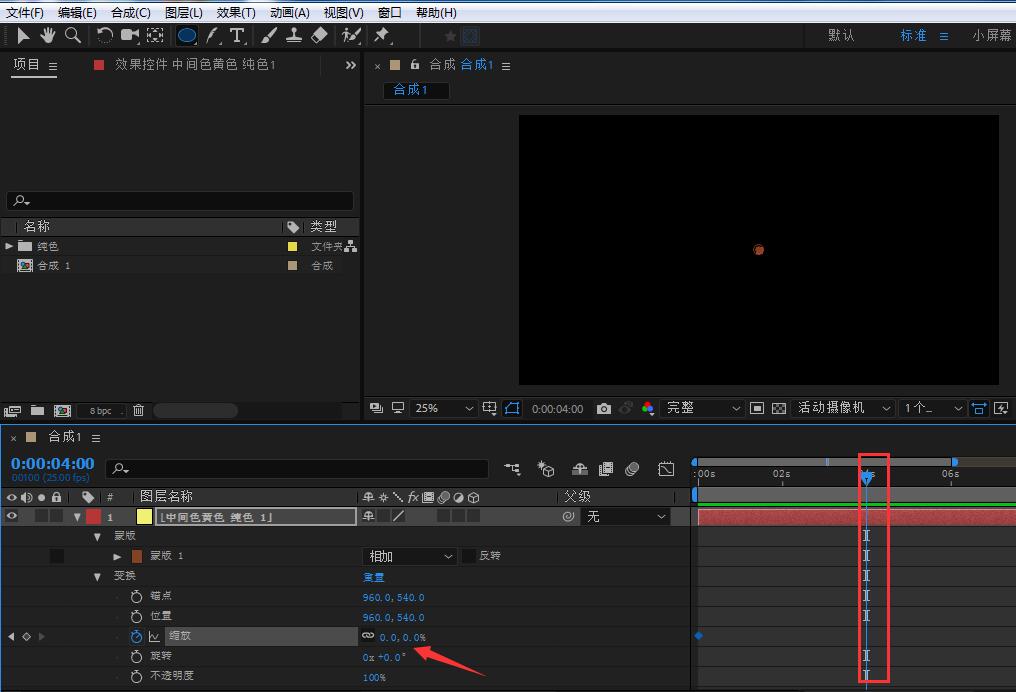
这时按下空格键,即可看到当前所设置的圆形蒙版缩放动画
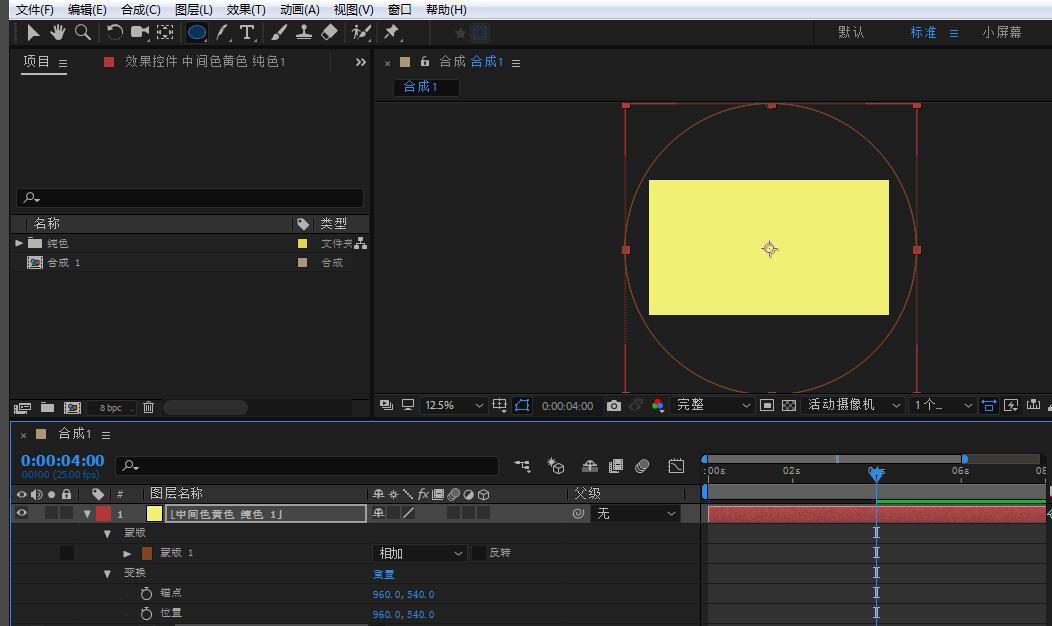
以上这里为各位分享了AE圆形蒙版制作缩放动画的步骤。有需要的朋友赶快来看看本篇文章吧。